Assalamu'alaikum Wr.Wb.
Disini saya masih melanjutkan tutorial kemarin. Saya akan mengkonfigurasi Network Interfaces yang akan diakses oleh Web Browser dengan alamat IP Address karena saya menggunakan jaringan internet jadi saya tidak perlu settings manual IP Address.Langsung saja kita konfigurasinya.
- Kita pilih yang pertama yakni Configure Network Interfaces, kemudian tekan enter.
- Lalu kawan - kawan ikuti langkah - langkah pada gambar di bawah ini.
- Select an interface (q to quit) : 1
- Reset network configuration? (y/n) : n
- Configure interface for DHCP? (y/n) : n
- Configure IPv4? (y/n) : n
- Interface name : em0
- IPv4 Address : 13.13.13.1
- IPv4 Netmask : 24
- Configure IPv6? (y/n) : n
- Kalau sudah akan seperti gambar di bawah ini.
- Matikan terlebih dahulu firewall agar IP Address yang tadi kita buat bisa mengakses.
- Selanjutnya kita Web Browser kemudian kita masukkan IP Address yang tadi kita buat, login dengan user root dan password yang tadi kita buat diinstallan.
- Kita pilih bahasa Indonesian dan Timezone Asia/Jakarta, lalu klik next.
- Initial Wizard kita pilih exit.
- Dan inilah tampilan dari FreeNas.
Ya cukup sekian tutorial dari saya semoga bermanfaat untuk anda semua.




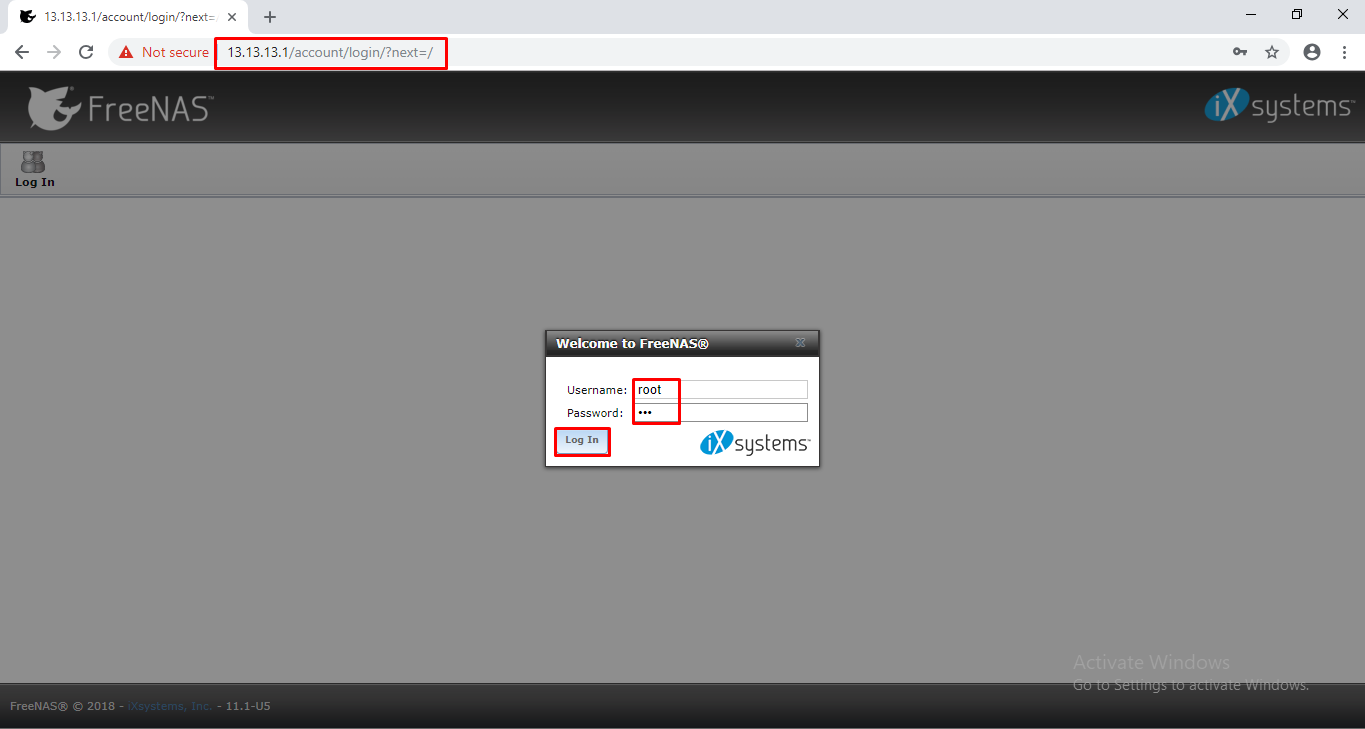






0 Comments